Как включить комментарии на ютубе на планшете
Обновлено: 07.07.2024
Как только разработчики внедрили опцию «видео для детей», ютуб сразу убрал комментарии к видеороликам, дабы оградить несовершеннолетних пользователей от высказываний оскорбительного характера. Но сегодня многим не дает покоя задача, как включить комментарии в ютубе, используя разные устройства. Выясним, как открыть доступ к комментам на ПК или Андроид.
Два способа
Перед тем, как включить комментарии в ютубе под видео, необходимо сделать выбор, какой из существующих методов будет для этого использован.
Первый вариант, позволяющий открыть все комменты – классическая ютубовская студия. Следует пройти регистрацию на аккаунте, воспользоваться для перехода ссылкой, попасть в «настройки сообщества». Здесь находятся инструменты, обеспечивающие действия с пользователем. Внизу есть интересующая нас настройка – удостоверьтесь, что возле «разрешить все комментарии» установлена метка, и она находится в активном состоянии.
В этом же разделе предусмотрена возможность для блокировки отдельных аккаунтов, настройки модерации комментов, добавления в запретный список оскорблений, выбора общего правила на все комментарии на видеоканале.
Теперь рассмотрим второй метод, как вкл. комментарии через Творческую студию. Переходим в этот раздел, выбираем «настройки», выполняем переход в «сообщество». После этого выполняем уже знакомые действия – определяем, в каком состоянии находится метка возле комментариев, определяем порядок показа.
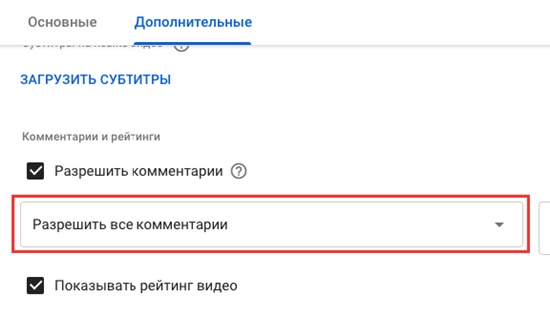
Ряд каналов не активируют комментарии даже с модерацией, о чем владельцы получили соответствующие уведомления. Детские видеоканалы входят в их число.
Включение комментов под избранными роликами
Бывает, что в целом комментарии не заблокированы, но под определенными роликами они отсутствуют. Такое явление наблюдается, когда на канале появляются детские видеосюжеты. В таком случае ютуб самостоятельно принимает решение защитить вас отключением комментов.
До того, как открыть комментарии в ютубе, удостоверьтесь, что на видеоканал не наложен запрет на показ такой информации. Выполнив для этого инструкцию предыдущего раздела, перейдите в редактирование интересующего вас ролика, воспользовавшись разделом «расширенные настройки». Пункт «разрешить все комментарии» должен находиться здесь в активном состоянии.
Известны случаи, когда после выполнения таких действий и даже оформления жалобы ютуб не возвращал возможность для комментирования видеороликов.
С каких устройств возможно включение?
Как включить комментарии на YouTube в 2020 году?
Напомним, что классический вариант Творческой студии поменял интерфейс.
Если вы ищите способ, как включить комментарии в ютубе на компьютере, воспользуйтесь одним из приведенных ниже алгоритмов:
- пройдите авторизацию, задействуйте ссылку;
- на левой панели находим «настройки сообщества»;
- выберите пункт «настройки по умолчанию». Чтобы активировать комменты на ПК, возле нужного раздела поставьте метку.
А как разрешить комментарии в ютубе, используя второй метод? Рекомендация выглядит следующим образом:
- заходим на видеохостинговую страничку;
- нажимаем профильную иконку, из выпавшего списка выбираем раздел «творческая студия»;
- левее находим клавишу «настройки», нажимаем ее;
- входим в «сообщества», далее – в «настройки по умолчанию»;
- в первом блоке определяем опцию «разрешить все»;
- бывает, что после выполненных действий комментарии не включаются. Чтобы избежать этого, не забудьте нажать клавишу «сохранить» до того, как выйдете из раздела.
Теперь разберемся, как включить комменты в ютубе с мобильного телефона. Это возможно, используя браузер смартфона. Действуйте таким образом:
- пройдите авторизацию;
- откройте страничку с видеороликами, нажмите значок с тремя точками;
- откроется меню, в котором выбираем пункт «настройки»;
- отключаем «безопасный режим», перезапускаем приложение.
Разобравшись, как включить комментарии в ютубе на смартфоне, пользователь не только сможет перечитывать их, но и писать новые.
Отвечаем на вопросы
С этой темой связано еще несколько нюансов, которые интересуют пользователей. Узнав, как включить комментарии на канале YouTube, многие ищут ответ на вопрос «как включить перевод комментариев в ютубе». Для начала в гугловском браузере устанавливается специальное расширение «Гугл Переводчик». Теперь остается понять, его включить. Для этого существует два способа:
- нажимаем значок расширений, находим пункт «перевести страницу»;
- выделяем интересующий нас текст, в выпадающем меню правой клавишей мыши нажимаем Гугл Переводчик. Во втором окне появится перевод текста, пригодного для работы.
Как ее подключить:
- кликните по значку меню в углу экрана;
- перейдите в «настройки», найдите раздел «уведомления»;
- определите для работы пункт «другие уведомления», в нем – подпункт «комментарии и ответы».
Мы привели пример, как включить уведомления о комментариях в ютубе на Андроид. Чтобы активировать такую функцию на персональном компьютере, сделайте несколько шагов:
- откройте ютубовский сайт, пройдите авторизацию в аккаунте;
- нажмите профильное фото, после этого – значок «шестеренка»;
- перейдите в «уведомления»;
- найдите пункт «присылать уведомления на последние действия на видеоканале».
Заключение
Мы разобрались, каким образом открываются комментарии на хостинге.
Отключать их не рекомендуется, так как именно с помощью комментов большинство блогеров привлекают целевую аудиторию к своим видеоканалам.
К сожалению, для детских ресурсов возможность на оставление своего мнения отсутствует. Кроме того, ютуб отключает комменты под видео, на которых присутствуют несовершеннолетние.

С появлением новой функции «Видео для детей», видео хостинг отключил комментарии под роликами, чтобы избежать оскорбительных высказываний по отношению к несовершеннолетним. Но многие пользователи задаются вопросом, как включить комментарии в Ютубе с компьютера или телефона. Мы рассмотрим оба вариант в нашей статье.
Как включить комменты в Youtube через компьютер
Не так давно классическая версия творческой студии сменился новым интерфейсом. Существует два способа, как включить комментарии в Ютубе. Рассмотрим, как это сделать через классическую версию:
- Для начала перейдите по ссылке и авторизуйтесь, если потребуется.
- В панели слева перейдите в раздел «Настройки сообщества».
- Найдите блок «Настройки по умолчанию». Чтобы включить комментарии в Youtube, поставьте галочку напротив соответствующего пункта.

Кроме того, здесь владелец канала на видеохостинге может забанить другие аккаунты, произвести настройки модерации, определить правило для комментирования и многое другое.
Чтобы включить комментарии в Ютубе с компьютера в новой версии творческой студии, следуйте инструкции:
- Зайдите на страницу видеохостинга.
- Кликните по иконке вашего аккаунта и в выпадающем списке выберите пункт «Творческая студия Youtube».
- Слева нажмите на кнопку «Настройки».

- В появившемся окошке перейдите во вкладку «Сообщество», затем в «Настройки по умолчанию».
- Выберите в выпадающем списке «Разрешать все» в первом блоке.
- Чтобы изменения вступили в силу, не забудьте нажать на кнопку «Сохранить» перед закрытием окна.

Включить комментарии на Ютубе под видео некоторым пользователям недоступно. В соответствии с новой политикой сервиса, на детских каналах по умолчанию отключена такая возможности. Все владельцы таких каналов должны были предупреждены об этом заранее. О том, как изменить имя в ютубе в телефоне мы расскажем здесь.
Как включить комментарии в Ютубе под отдельным видео
Если у вас отключены комменты, но их нужно включить под определенным роликом, то для этого есть следующее решение:
- Через творческую студию перейдите в раздел «Видео».
- Выберите нужный ролик, чтобы открыть страницу с его информацией.
- Перейдите во вкладку «Другие параметры».
- Нажмите на стрелочку в блоке «Комментарии и оценки» и в выпадающем меню выберите «Разрешить все комментарии».
После этого кликните по кнопке вверху слева «Сохранить». Но если на ролике есть несовершеннолетние или дети, и сервис запретил оставлять комменты, то вернуть их может быть очень трудно. Даже если вы выполните все описанные действия и подадите на аппеляцию, администрация видеохостинга все равно не откроет возможность комментирования.
Как открыть комментарии в Ютубе с телефона
Владельцам каналов, чтобы открыть комменты под своим роликом, следует делать это через браузер на мобильном устройстве. Для этого действуйте аналогичным образом, который описан выше. Если же вы хотите открыть комментарии в Ютубе на телефоне на других каналах, сделайте следующее:
После этого вы сможете не только читать комменты на смартфоне под видеороликами, но и оставлять их. Безопасный режим предназначен для того, чтобы обезопасить контент от спама, а также детей от высказываний, которые могут нести оскорбительный характер. Здесь ты узнаешь как добавить фото в Пинтерест.
Теперь вы знаете, как открыть комментарии на Ютубе. Но лучше их не отключать, потому что многие блогеры привлекают внимание других пользователей именно ими. Но если у вас детский канал, то включить возможность оставлять свое мнение будет недоступно. Также администрация следит за тем, чтобы комменты были отключены, если на ролике есть дети или несовершеннолетние.
Включить комментарии на YouTube можно в Творческой студии YouTube. Даю 2 способа.

Также в этом разделе можно можно заблокировать определенные аккаунты, настроить модерацию комментариев и добавить в черный список оскорбительные слова, также выбрать одно правило для всех комментариев на канале.

К большому сожалению, некоторые каналы уже не смогут включить комментарии даже с модерацией (их владельцы будут об этом уведомлены). Например, с января 2020 такими являются детские каналы.
Как включить комментарии под отдельными видео в YouTube
Иногда вы можете обнаружить, комментарии на канале в целом не заблокированы, а вот под отдельными видео все же отключены. Такое бывает, если на вашем канале появились видео с детьми и ютуб их решил защитить отключением комментариев.


К сожалению, даже после совершения всех действий и даже жалоб на аппеляцию YouTube может не вернуть возможность комментирования ваших видео.
Почему отключили комментарии в YouTube

Как отреагировал YouTube
Первой реакцией команды YouTube стало отключение комментариев на десятках миллионов подозрительных видео. Это затронуло не только простых пользователей, которые держали на ютубе видео детей в качестве личного архива, а и огромное количество каналов блогеров с детским контентом.
Креаторы, соблюдающие Принципы сообщества YouTube, запротестовали. С отключенные комментариями у них исчезла возможности общаться со своей аудиторией, а также серьезно пострадала монетизация творчества в целом.
Ютуб пытался объяснить свои действия и дать решение ситуации, даже опубликовал статью на своем блоге и в Сообществе.

С этого момента комментарии на детских каналах будут отключены и включить комментарии под видео заново можно будет только при условии тщательной модерации. По крайней мере, так было раньше.
Ссылаясь на статью Справки YouTube, на уровне видео могут быть недоступны:
На уровне канала могут быть недоступны:
- спонсорство;
- уведомления;
- записи;
- сюжеты.

Такое разделение помогает Ютубу модерировать активность канала. В случае не указания такой информации или указания недостоверных данных Ютюб может наказать канал блокировками видео или наложением штрафных санкций.
Монетизация YouTube после отключения комментариев
Помимо отключения комментариев, видео с несовершеннолетними могут получить ограничение или даже отключение монетизации. Поэтому если вы считаете, что монетизация на вашем канале была отключена ошибочно, то можете подать апелляцию.
Выводы
Детский контент на YouTube всего за несколько лет стал целой эпохой и было очевидно, что нужны рычаги для его регулирования. Но такого поворота не ожидал и не хотел никто.
Еще одним вариантом для блогеров может стать миграция на другие площадки вроде Instagram или TikTok. Но что именно будет иметь для них наибольший успех, мы узнаем спустя какое-то время.
Как добавить комментарий
Если видео находится в открытом доступе
Комментарии видны всем: каждый пользователь может прочитать их и присоединиться к обсуждению. Если вы добавите комментарий на YouTube через аккаунт Google Apps, его увидят все, а не только пользователи из вашего домена.
Следуйте этой инструкции:
- Откройте видео и перейдите в раздел "Комментарии".
- Нажмите на поле Оставьте комментарий. На мобильном устройстве вам может потребоваться развернуть раздел с комментариями. Для этого просто коснитесь его.
- Введите текст.
- Нажмите Оставить комментарий.
Если видео находится в ограниченном доступе
К видео с ограниченным доступом нельзя оставлять комментарии. Эта функция предусмотрена только для роликов с открытым доступом или с доступом по ссылке.
Если для видео настроен доступ по ссылке
Просматривать комментарии к ролику и участвовать в обсуждении могут все, у кого есть ссылка на него. Подробнее об этом виде доступа написано здесь.
Если у вас нет канала YouTube, он будет создан автоматически, после того как вы оставите комментарий. Чтобы управлять настройками канала, нажмите на фото профиля.Как форматировать комментарии
Хотите быть в курсе всех возможностей YouTube? Подпишитесь на наш справочный канал.Как изменить шрифт
Чтобы отформатировать текст, добавьте тег, например:
- *bold text* → слово или фраза будут выделены жирным шрифтом;
- _italicized text_ → слово или фраза будут выделены курсивом;
- -strikethrough text- → слово или фраза будут перечеркнуты .
Как добавить ссылку
Просто вставьте в комментарий URL.
На странице просмотра и на вкладке "Сообщество" можно оценить комментарий, который вам особенно понравился, нажав на значок сердца .
- Войдите в аккаунт YouTube.
- Откройте вкладку "Сообщество" и найдите нужную запись.
- Найдите нужный комментарий и нажмите на значок сердца рядом со значками "Нравится" и "Не нравится".
Рядом с комментарием станет отображаться ваш аватар с небольшим красным сердечком в нижней левой части. Если у автора комментария включены уведомления, мы сообщим ему о том, что вам понравилась его запись.
Обратите внимание, что управлять комментариями можно и в мобильном приложении "Творческая студия". Подробнее…Вы можете закрепить любой комментарий, как свой, так и чужой, прямо под видео. Для этого выполните следующие действия:
- Войдите в аккаунт YouTube.
- Откройте видео, перейдите к разделу "Комментарии" и найдите нужную запись.
- Нажмите на значок "Ещё" выберите Закрепить . Если ранее вы закрепили запись, она будет заменена.
Примечание. Комментарий можно открепить в любое время. Тогда он будет отображаться на своей изначальной позиции. - Нажмите Закрепить ещё раз.
На сайте YouTube рядом с закрепленным комментарием появится надпись "Закреплено пользователем" и название вашего канала. Чтобы посмотреть закрепленный комментарий на мобильном устройстве, может потребоваться развернуть раздел с комментариями. Для этого просто коснитесь его.
Обратите внимание, что управлять комментариями можно и в мобильном приложении "Творческая студия". Подробнее…Найдите нужный комментарий и нажмите на значок "Нравится" или "Не нравится" .
- Наведите курсор на правый верхний угол комментария.
- Нажмите на значок "Ещё" .
- Выберите Изменить или Удалить .
Часто задаваемые вопросы о предварительном просмотре комментариев
Какие комментарии показываются в разделе предварительного просмотра?
Как посмотреть все комментарии?
Чтобы развернуть раздел с комментариями, достаточно нажать на него в режиме предварительного просмотра.
Чтобы вернуться к списку рекомендуемых роликов, коснитесь кнопки "X" в правом верхнем углу.
Будут ли закрепленные комментарии показываться в разделе предварительного просмотра?
Будут ли мои текущие настройки модерации распространяться на комментарии в режиме предварительного просмотра?
Читайте также:

